Maior capacidade de armazenamento é uma grande necessidade para smartphones. O iPhone 12 começa com 64 GB e o iPhone 12 Pro Max oferece opções de 128 GB, 256 GB e 512 GB disponíveis para usuários que desejam mais espaço. Mesmo assim, durante o uso diário do seu iPhone, você ainda precisa liberar espaço nele.
Você está surpreso com algo chamado Documentos e dados que ocupa muito espaço de armazenamento no seu iPhone? Quer saber mais sobre como excluir documentos e dados no iPhone?
Este post falará principalmente sobre como se livrar desses documentos e dados no iPhone. Você pode obter mais informações úteis sobre Documentos e Dados iPhone. Além disso, gostamos de orientá-lo a remover e limpar esses arquivos do seu iPhone para obter mais espaço de armazenamento.
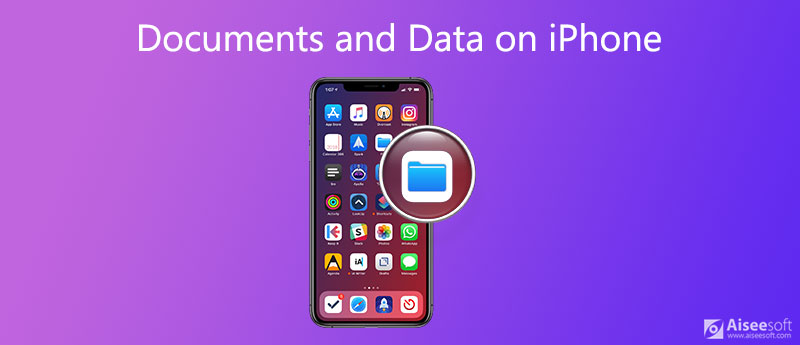
Durante o uso do seu dispositivo iOS como iPhone, iPad ou iPod touch, alguns dados extras como imagens baixadas, faixas de áudio e vídeos, cookies, caches, informações de logs e mais serão coletados pelo aplicativo e armazenados em sua pasta Documentos e Dados.
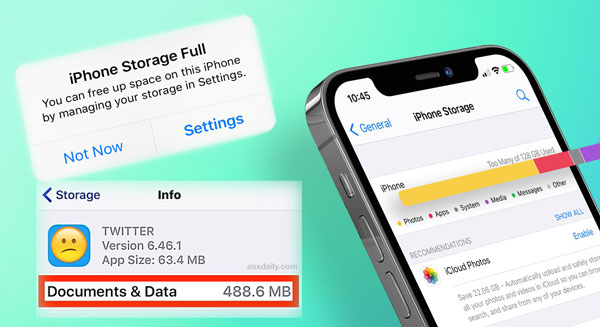
Em geral, existem dois tipos de Documentos e Dados no iPhone. Um documento e dados são os caches de aplicativos, arquivos salvos, detalhes de login e dados relacionados. O outro são os arquivos criados pelo iCloud para o aplicativo. Ambos ocuparão espaço no seu dispositivo iOS.
Para uma melhor experiência do usuário ou outros motivos, os aplicativos coletam vários dados. Nesse caso, muitos aplicativos podem ter um grande consumo de armazenamento de documentos e dados. Então, você pode ver que esses dados tendem a ser muito pesados nos caches. Por causa disso, muitos usuários de iOS gostam de limpar documentos e dados para liberar espaço de armazenamento no iPhone.
Pode ser frustrante descobrir que você está com pouco espaço de armazenamento ou receber a mensagem de que Armazenamento quase cheio or Armazenamento do iPhone Completo. Nesse caso, você precisa gerenciar aplicativos e excluir documentos e dados indesejados no iPhone.
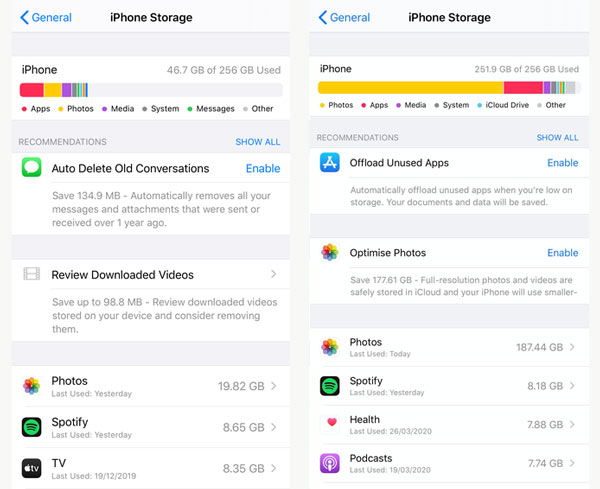
Ao chegar lá, você pode ver claramente quanto do armazenamento do seu iPhone está usando no momento e quanto cada aplicativo está ficando sem espaço de armazenamento. A Apple listará algumas recomendações de economia de armazenamento, ordenadas do maior para o menor.
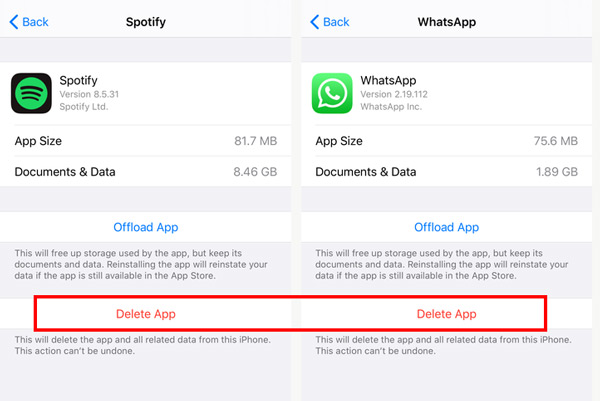
Com o mesmo método, você pode excluir aplicativos grandes um por um. Depois disso, você pode acessar a App Store para reinstalá-los. Você pode habilitar o Descarregue aplicativos não utilizados recurso para liberar automaticamente o armazenamento do seu iPhone.
Para excluir manualmente alguns documentos e dados no iPhone, você também pode remover caches, históricos, cookies, dados de sites e muito mais do Safari, gerenciar e excluir mensagens, e-mails, fotos, vídeos e músicas inúteis e assim por diante.
Para gerenciar melhor o armazenamento do seu iPhone e remover arquivos indesejados, você pode contar com o poderoso apagador de dados do iPhone, FoneEraser. Ele fornece muitas soluções de apagamento para excluir documentos e dados no iPhone, remover arquivos inúteis, apagar arquivos grandes, limpar fotos, desinstalar aplicativos e muito mais.

Downloads
100% seguro. Sem anúncios.
100% seguro. Sem anúncios.
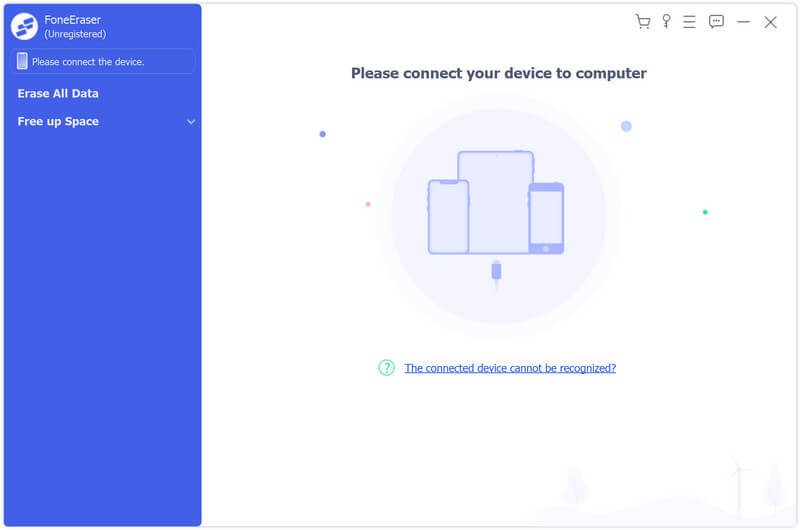
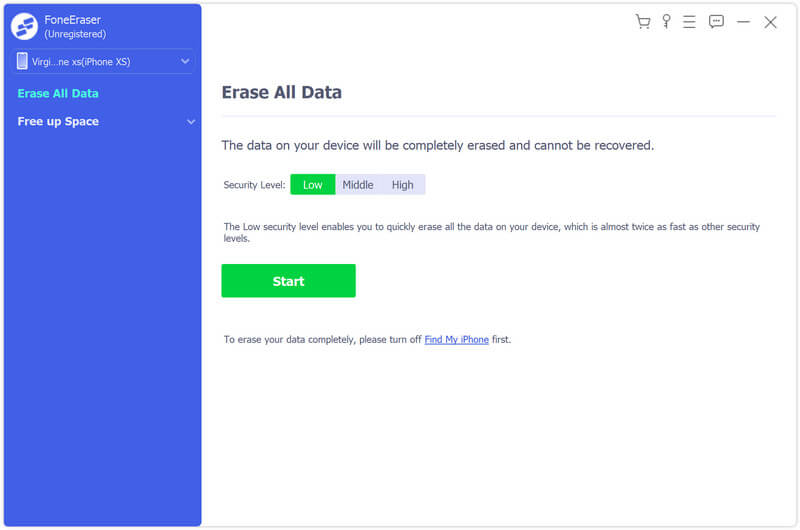
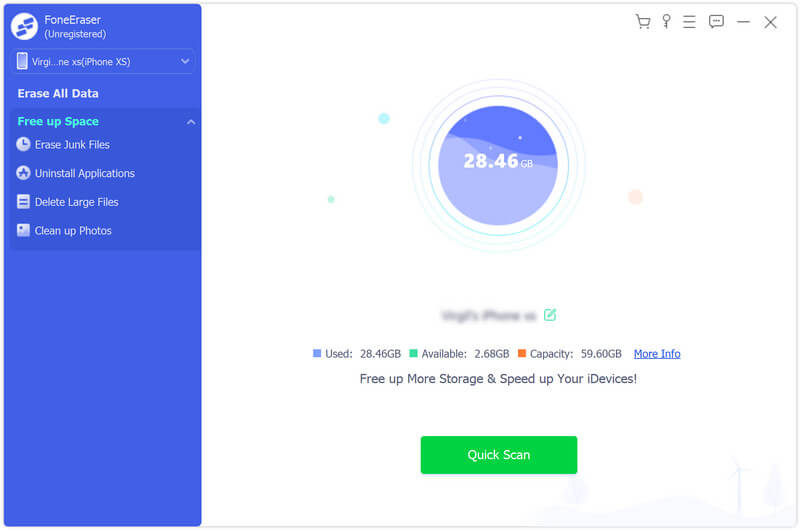
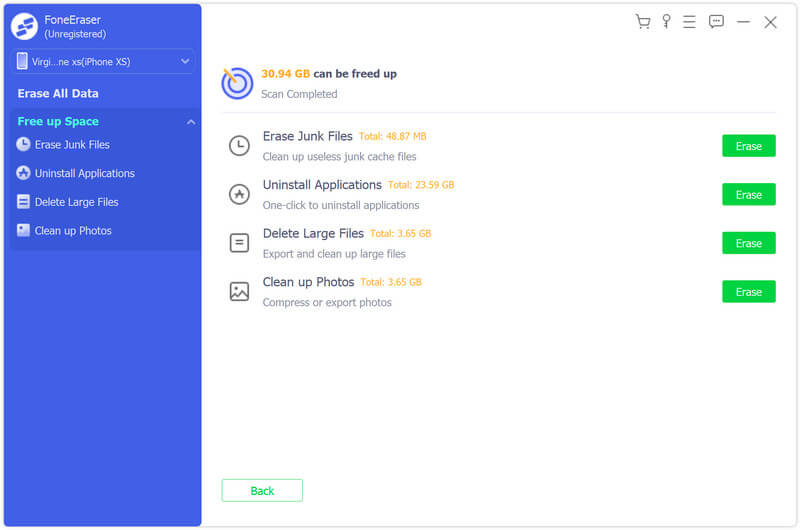
Com sua ajuda, você pode gerenciar facilmente o armazenamento do iPhone e excluir caches, arquivos inúteis, arquivos grandes e muito mais. Você não precisa excluir o aplicativo para liberar espaço no iPhone.
Pergunta 1. O que acontece se eu excluir documentos e dados do iCloud?
Você tem permissão para remover documentos e dados diretamente de sua conta do iCloud. Mas apenas exclui documentos e dados armazenados no iCloud. Nada vai mudar no seu iPhone. Não vai liberar espaço no seu iPhone.
Pergunta 2. Como redefinir todo o conteúdo e configurações no iPhone?
Para liberar o armazenamento do seu iPhone, você também pode optar por redefinir todo o conteúdo e configurações. Abra o aplicativo Configurações, toque em Geral e role para baixo para localizar a opção Redefinir. Toque nele e escolha Apagar todo o conteúdo e configurações. Durante esta etapa, você deve inserir sua senha de ID Apple para confirmar a redefinição.
Pergunta 3. Como limpar os caches do Safari em um iPhone?
Para remover caches do Safari no seu iPhone, você pode acessar o aplicativo Configurações, escolher Safari, tocar na opção Limpar histórico e dados do site e, em seguida, tocar novamente para confirmar sua operação.
Conclusão
Espero que você possa aprender mais informações sobre Documento e dados no iPhone depois de ler esta página. 2 métodos são oferecidos para você remover esses arquivos e gerenciar melhor o armazenamento do seu iPhone. Quando o seu iPhone estiver ficando sem espaço, você pode selecionar o recomendado borracha de dados do iPhone para apagar arquivos inúteis com facilidade.
IPhone claro
1.1 Como limpar o cache do iPhone1.2 Como limpar o armazenamento no iPhone1.3 Como liberar espaço no iPhone1.4 Como limpar cookies no iPhone1.5 Como limpar documentos e dados no iPhone1.6 Como limpar o histórico do iPhone1.7 Como deixar o iPhone mais rápido1.8 Por que meu iPhone está tão lento1.9 Armazenamento do iPhone cheio1.10 Como obter mais armazenamento no iPhone1.11 Gerenciar armazenamento no iPhone
O utilitário mais poderoso de todos os tempos, permitindo aos usuários apagar todo o conteúdo do iPhone, como contatos, mensagens, fotos, vídeos, notas, etc. e configurações de forma permanente e completa.
100% seguro. Sem anúncios.